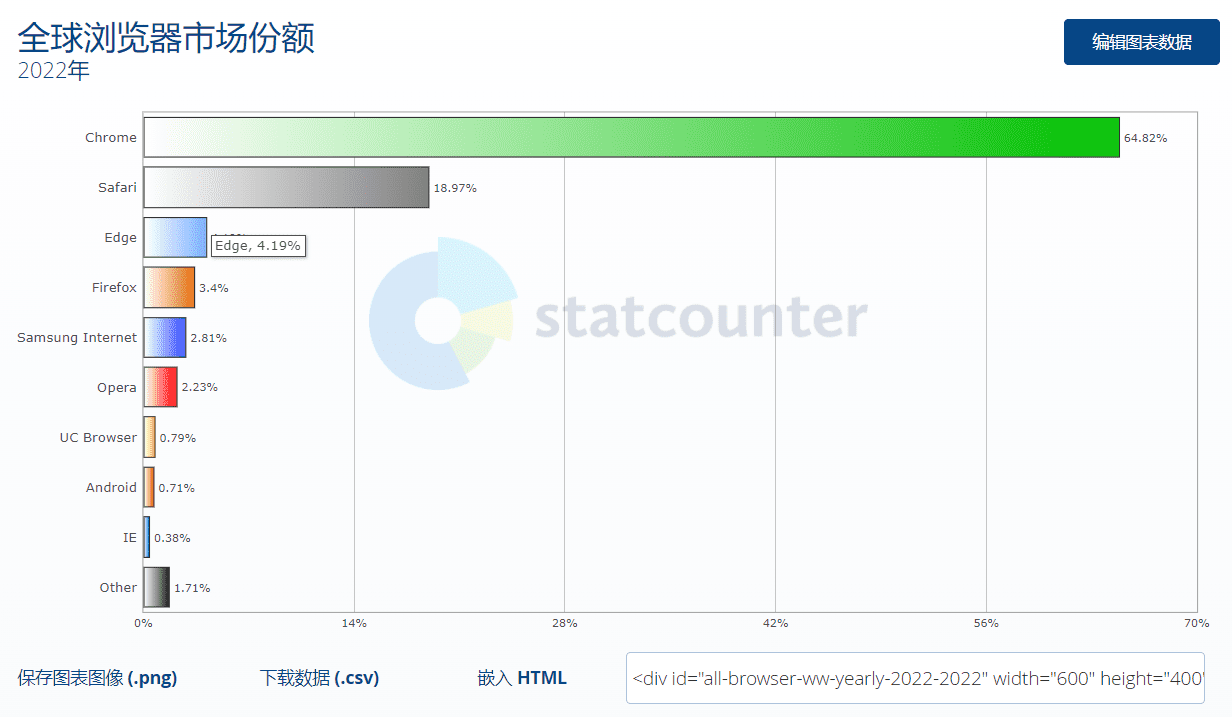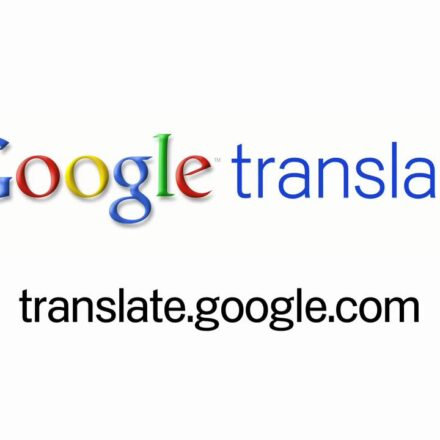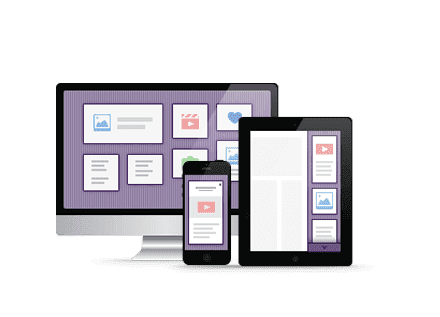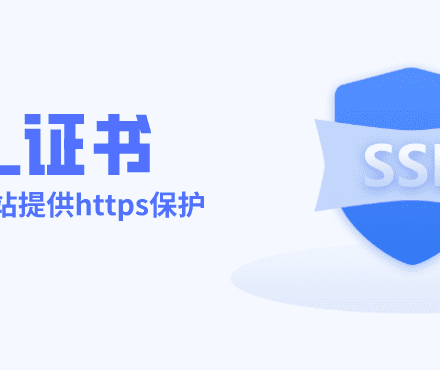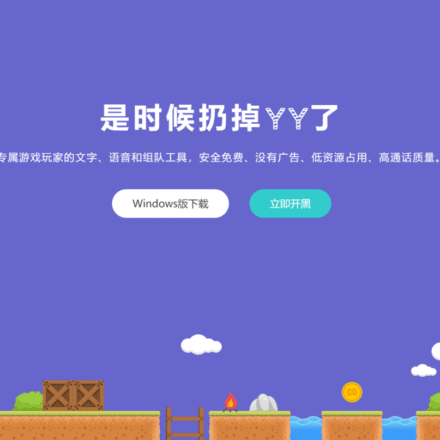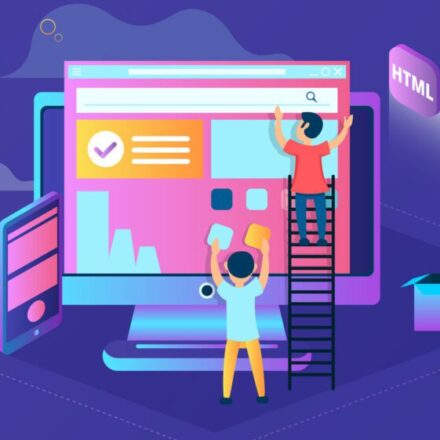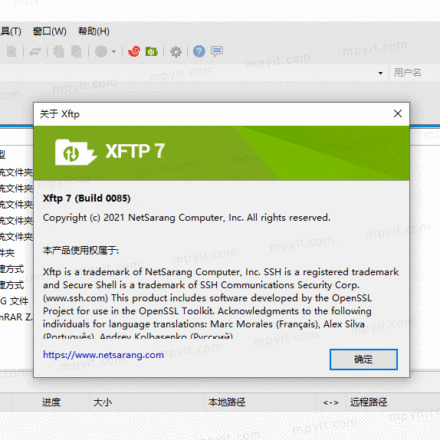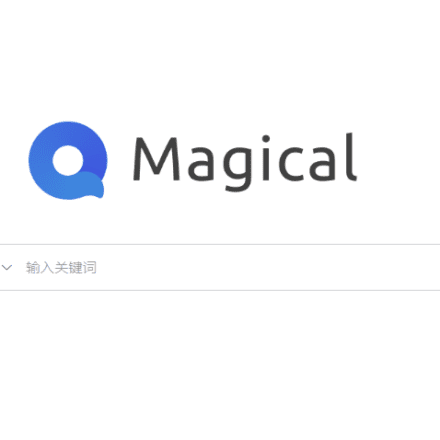精品軟體與實用教程
chrome插件谷歌瀏覽器插件TOP10 最佳插件擴充排行
2022年即將過去,盤點一下 谷歌瀏覽器插件 最受歡迎的 chrome插件 ,目前全球瀏覽器市場佔有率已經達到64.82%,也就是說2個網民中就有一個使用谷歌瀏覽器chrome ,chrome除了是最熱門的瀏覽器之外,在chrome上還有種類繁多的插件擴展應用,就像Google Play一樣,chrome也有屬於自己的chrome商店,在插件商店中有許多優秀的插件擴展應用,就像Google Play一樣,chrome也有屬於自己的chrome商店,在插件商店中有許多優秀的插件下方介紹一下2022chrome谷歌插件實用工具排行榜。
全球瀏覽器市場佔有率資料來源:https://gs.statcounter.com/
谷歌插件商店:https://chrome.google.com/
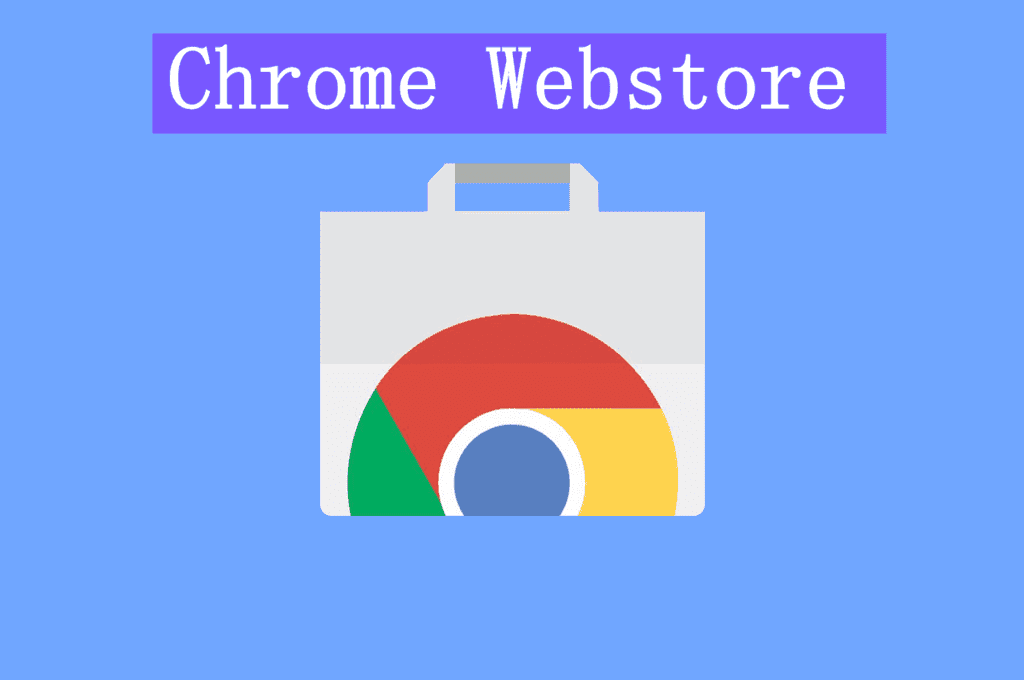
Chrome插件TOP 1 Google 翻譯

Chrome 應用程式商店擴充功能排行榜首位的毫無疑問的是 Google 翻譯 溝通還是排在第一位的,Google 翻譯不僅可以翻譯上百種語言,還可以無國界翻譯任意國家的網站。
Google翻譯官網:https://translate.google.com/

瀏覽網頁時可輕鬆查看翻譯版本。 Google翻譯小組提供。
此擴充功能會在您的瀏覽器工具列中新增一個按鈕。每當您想翻譯您正在造訪的頁面時,請按一下翻譯圖示。
該擴充功能還會自動偵測您所在頁面的語言是否與您在Google Chrome 介面上使用的語言不同。如果是,則橫幅會出現在頁面頂部。點擊橫幅中的翻譯按鈕,使頁面上的所有文字都以新語言顯示。
在 http://translate.google.com/support/?hl=en 了解有關Google 翻譯的更多信息
安裝此擴充程序,即表示您同意 https://chrome.google.com/extensions/intl/en/gallery_tos.html 上的服務條款
注意:請不要嘗試使用此擴充功能來翻譯此頁面或 https://chrome.google.com/extensions 上的其他頁面。它不起作用,因為Chrome 不允許編寫擴充庫頁面的腳本。
更新(v1.2):現在您可以變更擴充選項以啟用自動翻譯或防止針對特定語言和網站自動彈出橫幅。
Chrome外掛程式TOP 2 Chrome 版Todoist
 使用Chrome版Todoist管理郵件,Todoist被The Verge評為“當前最佳任務清單”,兩千萬個用戶使用它來管理、計劃和合作項目,不論大小。
使用Chrome版Todoist管理郵件,Todoist被The Verge評為“當前最佳任務清單”,兩千萬個用戶使用它來管理、計劃和合作項目,不論大小。
Todoist官網:https://todoist.com/

使用Chrome版Todoist來:
- 新增網頁為任務:新增一篇部落格文章到您的閱讀清單,儲存一個物品到您的購物車,以及建立工作任務以便跟進。
- 規劃您的一天:直接在外掛程式中便捷地管理您的任務。
- 在Chrome中完成任務:一旦您的任務完成,您可以在Chrome中完成它們,無需再切換後台。
- 使用桌面版和行動版Todoist完成更多:
- 記錄和管理在您腦海中一閃而過的任務。
- 使用提醒和截止日期來記住任務需要完成的時間。
- 透過「每個週一」等循環截止日期培養長期習慣。
- 分配任務給其他人來進行專案合作。
- 使用優先順序來設定任務的重要程度。
- 透過個人化的效率趨勢來跟進您的進度。
關聯Google Drive、Dropbox、Zapier、Evernote和Slack等超過60個應用,Todoist很快就會變成您管理工作和生活的中心。另外,我們的Wunderlist導入工具可以幫助您方便地更換工具和快速入門。
Chrome插件TOP 3 Grammarly:語法檢查器和寫作應用程式
 使用 Grammarly 的溝通幫助改善您的寫作—包括拼字檢查、文法檢查、標點符號檢查等。 Grammarly for Chrome 提供即時建議,幫助您在網路上寫出最好的作品,無論您在瀏覽器中做什麼。
使用 Grammarly 的溝通幫助改善您的寫作—包括拼字檢查、文法檢查、標點符號檢查等。 Grammarly for Chrome 提供即時建議,幫助您在網路上寫出最好的作品,無論您在瀏覽器中做什麼。
Grammarly官網:https://www.grammarly.com/

透過對拼字、文法、標點符號、清晰度和寫作風格的全面反饋,Grammarly 不僅僅是一個校對者。它是一種工具,可幫助您自信地寫作、找到表達自己的最佳字詞並輕鬆交流您的想法。
條款與條件
透過安裝擴充程序,您同意並承認:
http://www.grammarly.com/terms
http://www.grammarly.com/privacy-policy
它是如何工作的
Grammarly 在您寫作時分析您的句子,並為您可以改進寫作的單字和短語添加顏色編碼的下劃線。您可以透過點擊應用Grammarly 的建議,或展開建議以了解更多資訊。
超越文法
Grammarly 的高級拼字檢查器和語法檢查器遠遠超出了文字處理器的內建工具。 Grammarly 不僅可以偵測拼字錯誤,還可以偵測在錯誤情境中使用的常見混淆詞,例如「affect」和「effect」。此外,它還可以標記和修復複雜的語法和標點符號問題,例如句子片段、逗號拼接和主謂不一致。
但偉大的寫作不僅僅是語法和拼字。這就是為什麼Grammarly 還可以幫助您簡化冗長的短語並重寫可能會讓讀者感到困惑的句子。它還建議改進單字選擇以幫助保持讀者的參與度,並幫助您調整語氣以確保您以預期的方式傳達訊息。
對於學生:現在在擴充功能上可用,我們的免費測試版自動引用功能可在幾秒鐘內產生線上資源的引用,而無需您手動輸入任何資訊或離開網頁。無論您使用APA、MLA 還是Chicago,都可以使用預先格式化的引文。
Grammarly 包含什麼?
Grammarly 的免費版本包括基本的寫作建議,旨在幫助您寫出乾淨、無錯的文章。
- 語法檢查器
- 拼字檢查器
- 標點檢查器
- 音調偵測器
- 自動引用
Grammarly Premium 包括免費提供的所有內容,以及更廣泛的寫作回饋,旨在幫助您創作具有影響力的高品質作品。
- 以清晰為主的句子重寫
- 色調調整
- 詞彙改進(詞彙選擇、正式程度)
- 流利度建議
- 其他高級建議
在你寫作的地方工作
Grammarly 旨在在您的瀏覽器中無縫工作——無需複製或貼上。在Google 文件、電子郵件用戶端、社交媒體和整個網路中使用它。 Grammarly for Chrome 適用於:
- Google文檔
- Google信箱
- 領英
- 和更多!
受到數百萬用戶的信賴
「Grammarly 透過提供拼字檢查、語氣建議,甚至詞彙提示,確保您的訊息專業且語法正確。」— 福布斯
「這是為專業人士、大學生和以寫作為生的人修正語法、標點符號和尷尬句子的首選服務——這幾乎是每個人,即使你不認為自己是作家。」— 公司
「與基本的拼字檢查器不同,Grammarly 是一個完整的寫作助手應用程式。這對任何需要幫助寫作的人來說都是很棒的。」— 電腦雜誌
在桌面上取得Grammarly
想在瀏覽器以外的Word、Outlook 和Slack 等應用程式中使用Grammarly?試試Grammarly for Windows 或Grammarly for Mac,現在可以從 http://www.grammarly.com/desktop 下載。
Chrome插件TOP 4 Nimbus 截幕& 螢幕錄影機
 全螢幕捕獲網頁或任何部分。編輯的截圖。記錄的視頻記錄的視頻從您的屏幕
全螢幕捕獲網頁或任何部分。編輯的截圖。記錄的視頻記錄的視頻從您的屏幕
捕獲網頁的一部分或整個瀏覽器窗口,在非常用戶友好的介面中編輯您的螢幕截圖。錄製截圖影片- 從螢幕錄製影片。

Nimbus是「很棒的螢幕截圖擷取和註解」擴充功能或應用程式的良好替代品。
截圖
- 捕獲整個網頁或其中的必要部分;
- 捕獲整個瀏覽器視窗;
- 捕獲其他程式的瀏覽器視窗;
- 快速捕捉網站片段;
- 從頭開始建立您自己的繪圖或模型;
錄製截圖影片(來自螢幕的影片)
- 從您的螢幕/標籤錄製影片(截圖);
- 錄製來自其他活動程式的影片;
- 自訂螢幕解析度和FPS;
- 你可以在影片上畫畫;
編輯截圖
- 將不同的圖案和文字方塊貼到您的螢幕截圖;
- 調整和裁剪你的螢幕截圖;
- 在您的螢幕截圖中添加箭頭和貼紙;
- 突出顯示螢幕截圖中的文字;
分享螢幕截圖和截圖視頻
- 將螢幕截圖儲存為:JPG 和PNG;
- 將螢幕截圖和截圖影片儲存到Nimbus Note;
- 將螢幕截圖傳送到Slack;
- 將螢幕截圖儲存到Google Drive 和Google Classroom;
- 評論您的螢幕截圖和截圖影片;
Nimbus Screenshot 支援水平滾動。即使將對象添加到螢幕截圖後,編輯器介面也允許編輯對象,此功能是獨一無二的! TechSmith Snagit 擴展的良好替代品。
有3 種截取螢幕的方法:
- 借助網址列中的按鈕;
- 借助上下文選單;
- 借助您自己在程式設定中指派的熱鍵。
快速指南:https://everhelper.desk.com/customer/portal/articles/1180411-nimbus-screenshot---quick-guide
火狐版本:https://addons.mozilla.org/En-us/firefox/addon/nimbus-Screenshot
Chrome插件TOP 5 Loom – 螢幕錄影機和螢幕截圖
 一鍵錄製您的螢幕和相機。使用連結立即分享該內容。
一鍵錄製您的螢幕和相機。使用連結立即分享該內容。
Loom 是業界領先的螢幕錄製工具。加入來自200,000 家公司的超過1400 萬人的行列,他們使用Loom 來記錄他們的螢幕,以視覺化方式分享他們的想法,並提供非同步回饋。
Loom官網:https://www.loom.com

使用Loom,您可以錄製您的螢幕並立即獲得連結以與任何人分享。這是截圖和與團隊保持聯繫的最快、最簡單的方式。無論您是在螢幕上錄製產品演示、提供回饋,還是只是分享您的想法,Loom 都可以讓您透過非同步影片輕鬆了解最新情況。
主要特徵
- 錄製您的螢幕、相機、麥克風和內部音頻
- 自動將影片儲存到雲端並透過連結即時分享
- 當有人查看、反應或評論您的影片時收到通知
- 留下基於時間的評論和表情符號反應
- 隨時隨地跨裝置管理您的Loom 影片庫
- 透過安全和存取控制選擇誰可以看到您的視頻
- 將錄音下載到您的相機膠卷
- 免費錄製您的螢幕、相機或兩者
- iOS 和Android 應用程式來記錄您的手機
- 以720p、1080p、1440p 或4k 高畫質錄製
- 使用相機框架、背景和相機效果(如模糊)為您的影片增添光彩
影片託管
- 將您的影片儲存在Loom HQ 中
- 將Zoom 和Google Meet 錄音直接上傳到Loom 以便稍後搜尋和尋找
- 創建主題標籤以追蹤重要視頻
透過連結分享
- 我們的錄音完成得如此之快以至於我們不得不申請多項專利
- 世界上任何人都可以免費觀看您的螢幕錄影
- 將您的影片分享到LinkedIn、Twitter,或發佈到Google 搜尋索引
推動參與
- 使用評論和表情符號反應來提高參與度
- 在評論中回复您自己的Loom 以創建視訊訊息線程
- Loom 影片自動顯示在Slack 和Microsoft Teams 中
會議更換
- 發送一台Loom 而不是再開一次站立會議
- 用Loom 錄製簡報並提前發送給您的聽眾
- 螢幕記錄您的下一次每週更新,以添加豐富的視覺背景和您自己的個人風格
20 萬家公司的超過1,400 萬人使用Loom 來錄製、分享和觀看非同步影片。從HubSpot 到Atlassian,再到Netflix,Loom 是頂級公司首選的螢幕錄製和協作工具。
Chrome插件TOP 6 Tango:螢幕截圖、培訓和文檔
 使用完美裁剪的螢幕截圖在幾秒鐘內創建精美的操作指南。Tango 透過在您工作時自動產生操作指南,使文件變得簡單、快速且有趣。只需像往常一樣完成任何流程,Tango 會自動將這些步驟變成精美的操作指南,您可以與他人分享以展示它是如何完成的。
使用完美裁剪的螢幕截圖在幾秒鐘內創建精美的操作指南。Tango 透過在您工作時自動產生操作指南,使文件變得簡單、快速且有趣。只需像往常一樣完成任何流程,Tango 會自動將這些步驟變成精美的操作指南,您可以與他人分享以展示它是如何完成的。
Tango官網:https://tango.us/

透過消除文件的痛苦,Tango 使您團隊中的每個人都能夠教導、學習並盡力而為。
Tango 特徵
在任何網站、SaaS 應用程式或桌面軟體上擷取流程
- 使用自動縮放獲得完美裁剪的螢幕截圖
- 使用您的商標、顏色、註釋和手繪圖自訂指南
- 更新單一步驟和螢幕截圖—無需重做整個過程
- 使用Live Blur 保護敏感資訊
- 輕鬆共享連結
- 一鍵同步到多個知識庫
- 將工作流程匯出為PDF、HTML 或Markdown
- 通知您的導遊獲得了多少觀看次數
- 符合SOC 2,安全和資料保護的黃金標準
Tango 用例
- 劇本
- 操作指南
- 新進員工入職
- 流程文件
- 知識管理
- 軟體培訓教程
- 標準作業程序(SOP)
為什麼人們喜歡探戈(你也會喜歡!)
「我用 Tango 完成了25 個操作指南,而以前我只需要花時間去做一個。」–Alicia Stormer,稅務經理
「我在一周內製作了多少操作指南,這讓我的團隊感到震驚。探戈是我的超能力。???? 」 – Bri Johnson,行銷運營
「製作 Tangos 只需要兩分鐘,所以它改變了我對文件的看法。我不會再拖延了。」–Warren Keswell,客戶支援主管
「我的同事更喜歡Tango 操作指南,因為與我們的舊指南相比,它們有更多的螢幕截圖和更少的文字。」–Grace Bailey,產品行銷經理
「每當我的過程中發生任何變化時,我都會浪費很多時間重新錄製影片。使用Tango,我只需修復單個步驟,即可在30 秒內完成。」–Belakhdar Raouf,UX/UI 設計師
Chrome外掛程式TOP 7 Compose AI:人工智慧驅動的寫作工具
 在您鍵入的任何地方自動完成您的句子。使用 Compose AI,您可以更快地編寫電子郵件、建立概念文件以及在Slack 上聊天。我們使用人工智慧來自動化寫作過程。由Open AI 和GPT-3 提供支持,Compose Now 是一個用於編寫訊息的AI 助手。
在您鍵入的任何地方自動完成您的句子。使用 Compose AI,您可以更快地編寫電子郵件、建立概念文件以及在Slack 上聊天。我們使用人工智慧來自動化寫作過程。由Open AI 和GPT-3 提供支持,Compose Now 是一個用於編寫訊息的AI 助手。
Compose AI官網:https://compose.ai/

它非常適合起草快速回應或產生您可以編輯以製作自己的想法。要打開,請按Option+G(或Alt+G)。
你也想改寫你的句子嗎?用幾個字起草整封電子郵件?您只需一個工具即可完成所有這些工作。 Compose AI 是一種整體的、人工智慧優先的寫作解決方案,可幫助您節省打字時間:
- 跨不同網站自動完成句子
- 改寫句子,使它們更友善、更專業、更短或更長
- 點擊回覆郵件
- 從短語產生完整的訊息
快速自動完成
我們擴充的核心功能是自動完成。只需按Tab 即可完成並節省打字時間。
簡明扼要的完整郵件
由Open AI 和GPT-3 提供支持,Compose Now 是一個用於編寫訊息的AI 助理。它非常適合起草快速回應或產生您可以編輯以製作自己的想法。要打開,請按Option+G(或Alt+G)。
點擊即可輕鬆回覆電子郵件
點擊一下即可專業地回覆電子郵件!就像魔術一樣,產生的回覆將引用原始電子郵件中的上下文。
強大的改寫
使用Rephrase,您可以更改句子的措辭方式,而無需重寫任何內容。突出顯示文字以縮短、擴展、改寫或使某些內容聽起來更友善或正式。
我們的免費基本方案提供所有功能。
使用Compose AI 在您最喜歡的網站上寫作,包括:
- 電子郵件:Gmail、Outlook
- 聊天:Slack.com、WhatsApp
- 專案管理:概念
- 社群媒體:LinkedIn、Twitter、Facebook
請參閱本指南,其中列出了我們所有支援的網站,並向您展示如何在任何網站上啟用自動完成功能:https://at.compose.ai/supported-websites
Chrome外掛程式TOP 8 GoFullPage - 全頁螢幕截圖
 取得目前瀏覽器視窗的整頁螢幕截圖的最簡單方法。點擊擴充功能圖示(或按Alt+Shift+P),觀看擴充功能擷取頁面的每個部分,並被傳送到螢幕截圖的新選項卡,您可以在其中下載為圖像或PDF,甚至可以將其拖曳到您的桌面。
取得目前瀏覽器視窗的整頁螢幕截圖的最簡單方法。點擊擴充功能圖示(或按Alt+Shift+P),觀看擴充功能擷取頁面的每個部分,並被傳送到螢幕截圖的新選項卡,您可以在其中下載為圖像或PDF,甚至可以將其拖曳到您的桌面。
GoFullPage官網:https://gofullpage.com/

完整可靠地捕獲當前頁面的螢幕截圖- 無需請求任何額外權限!
沒有廣告,沒有不必要的權限,只是將完整網頁轉換為圖片的簡單方法。
與任何其他擴充功能不同,先進的螢幕擷取技術可以處理複雜的頁面——包括內部可捲動元素和嵌入式iframe。如果您遇到問題,請透過捕獲頁面上的客戶支援標誌圖示報告,以便我們為您和其他使用它的人改進擴充功能。
為了截取整個頁面,它必須滾動到每個可見部分,所以請耐心等待,因為它會快速組裝所有部分。對於您的頁面太大而Chrome 無法儲存在一張圖片中的罕見情況,它會通知您並將其拆分為單獨選項卡中的圖片。
將您的結果匯出為PNG、JPEG 或各種PDF 紙張尺寸——所有這些都可以從擴充選項中進行配置。
使用新的高級編輯器裁剪、註釋並將您最喜歡的表情符號添加到任何螢幕截圖!
此擴充功能由獨立開發人員運行。查看github上的原始開源專案:https://github.com/mrcoles/full-page-screen-capture-chrome-extension
Chrome外掛程式TOP 9 Evernote 印象筆記網路剪輯器
 使用Evernote擴充功能一鍵將精彩網頁內容儲存至Evernote帳戶。
使用Evernote擴充功能一鍵將精彩網頁內容儲存至Evernote帳戶。
Evernote Web Clipper 是一個瀏覽器插件,讓你將你在網頁上尋找的有趣內容直接保存在你的Evernote 帳戶。
Evernote官網:https://evernote.com/features/webclipper

網路剪刀
隨時隨地輕鬆管捕捉想法和靈感。將文章、網頁和螢幕截圖直接儲存至Evernote。
保存一切重要資訊
剪藏網頁、網頁正文或PDF 並將它們保存在Evernote 中。螢幕捕捉網頁全螢幕或僅捕捉你想要的部分—而不受廣告和側邊欄的干擾。
自訂你的剪藏
取得網頁的螢幕截圖,然後新增高亮顯示、文字和其他標註。有了Web Clipper,你可以確保重要內容清晰明了、一覽無遺。
讓內容井井有條
將你儲存的內容標記,這樣可以輕鬆使用關鍵字尋找你的研究成果、照片、想法等等。你也可以添加標題並保存內容到合理適當的筆記本中。
告別書籤
將網頁URL、圖片和描述儲存至你的相關Evernote 筆記本並將你的所有相關內容保存在一個易於找到的位置。
Chrome插件TOP 10 微軟365
 在瀏覽器中檢視、編輯和建立文件。專用於Chrome – 無需安裝Microsoft 365 應用程式即可使用Word、Excel、PowerPoint、OneNote 和Sway Online。熟練地建立文件– 使用熟悉的格式和佈局選項來完全忠實地表達你的想法。
在瀏覽器中檢視、編輯和建立文件。專用於Chrome – 無需安裝Microsoft 365 應用程式即可使用Word、Excel、PowerPoint、OneNote 和Sway Online。熟練地建立文件– 使用熟悉的格式和佈局選項來完全忠實地表達你的想法。
微軟365官網:https://www.microsoft.com/zh-cn/microsoft-365

隨時隨地開展工作,與OneDrive 和OneDrive for Business 集成,可從任意位置取得文件。
安裝應用程式即表示你同意這些條款和條件:
請注意:請參閱Microsoft 365 瀏覽器擴充軟體(「軟體」)的授權條款,以確定向您授權此補充的實體並取得支援資訊。您可以將本補充文件的副本與該軟體的每個有效許可副本一起使用。如果您沒有該軟體的許可證,則不能使用該補充。該軟體的授權條款適用於您對本補充的使用。
隱私策略: http://aka.ms/privacy
寫在後面的話
上面介紹的就是2022年在Google瀏覽器商店裡比較流行的熱門擴充功能插件。當然這並不是官方排名,只是依據個人喜好整理推薦的TOP10 瀏覽器擴充插件。還有很多更有趣的chrome插件等著你去發現,還有很多更好玩的chrome插件等著你探索。
最後強烈推薦一款chrome插件,油猴插件。世界上最受歡迎的用戶腳本管理器Tampermonkey(油猴)是最受歡迎的瀏覽器擴充功能之一,擁有超過1000萬用戶。